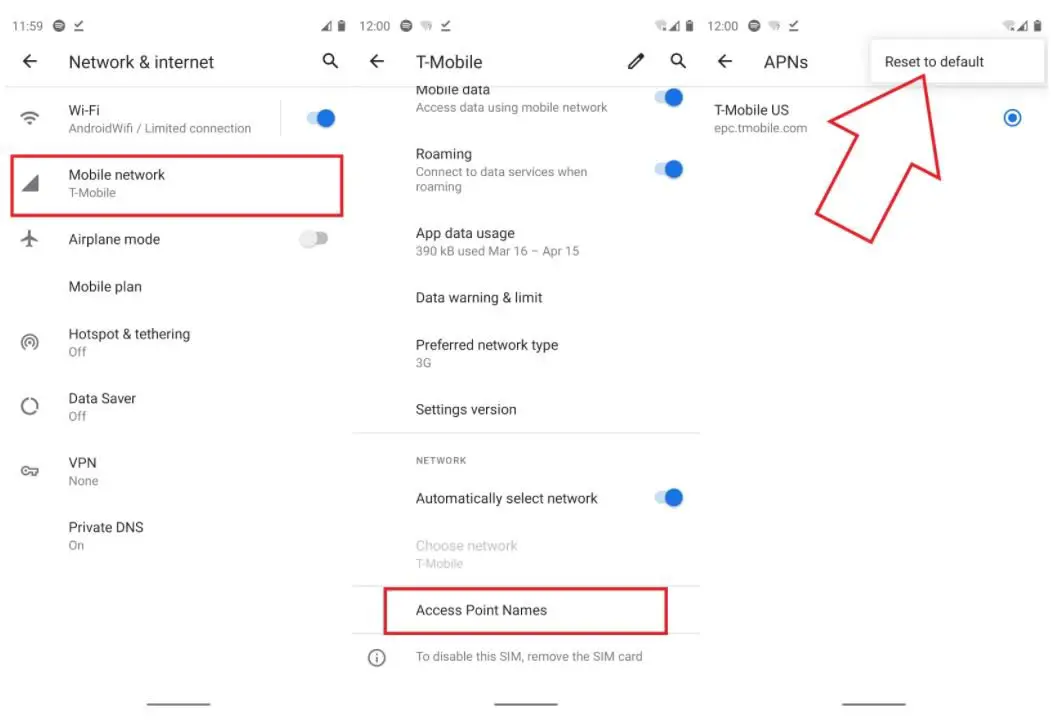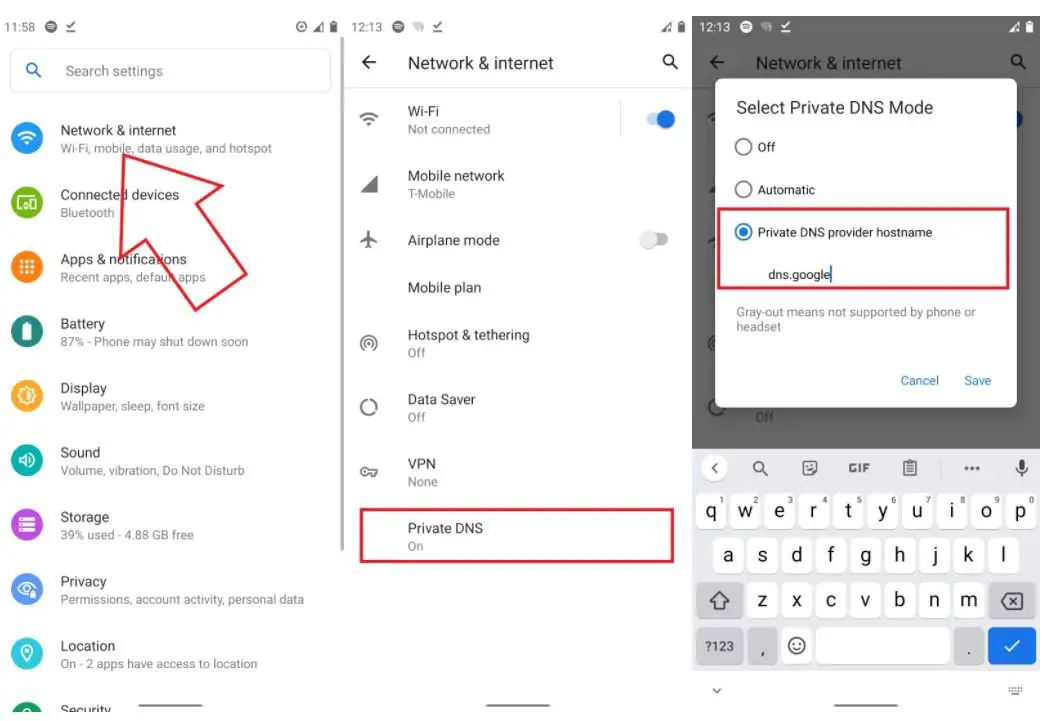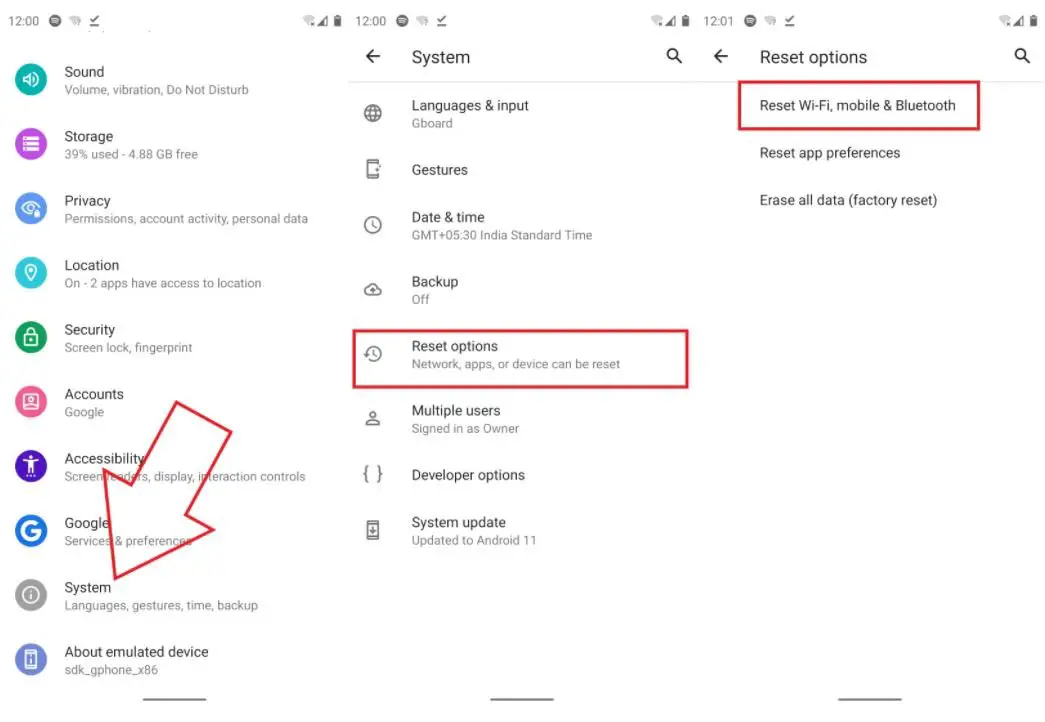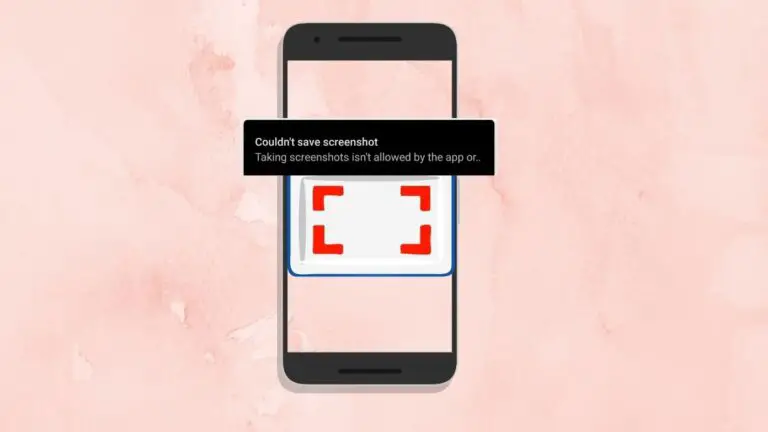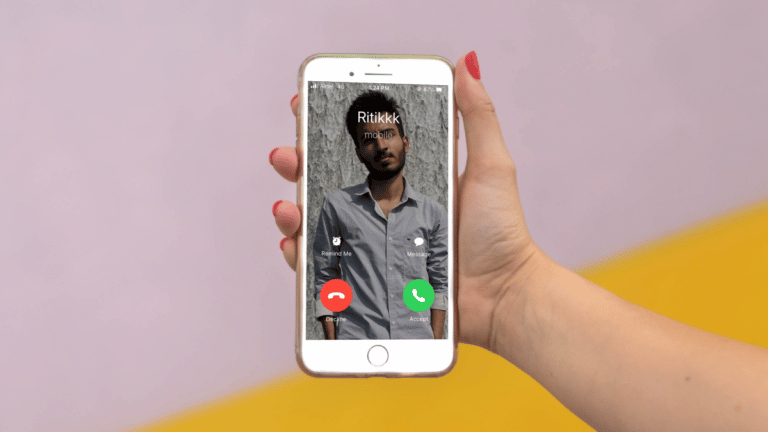Punto esclamativo sul segnale di rete, i dati mobili non funzionano? 8 modi per risolvere
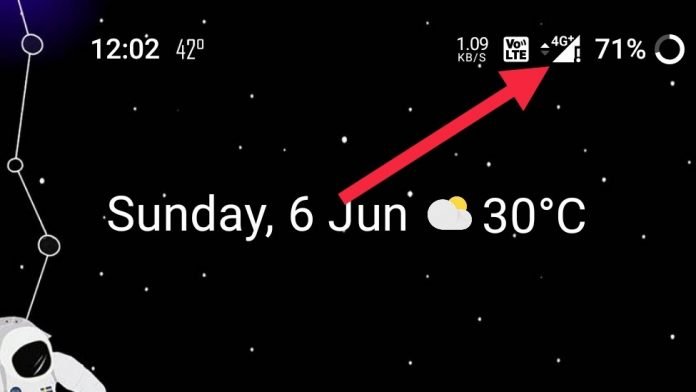
Il tuo telefono Android mostra un punto esclamativo sull'icona dei dati mobili o sul segnale di rete? I tuoi dati mobili non funzionano nonostante un segnale 4G completo? Molte persone hanno segnalato questo problema sui telefoni Android, in particolare gli utenti OnePlus e Motorola su Airtel e Jio SIM. Se stai affrontando un tale problema con Internet sul tuo telefono, non preoccuparti. Ecco come correggere i dati mobili che non funzionano con il punto esclamativo sul segnale di rete in Android.
Relativo | Alcune app Android non funzionano con i dati mobili? 10 modi per risolvere
Correggi i dati mobili che non funzionano con il punto esclamativo sul segnale di rete
Perché c'è un punto esclamativo sul segnale di rete?
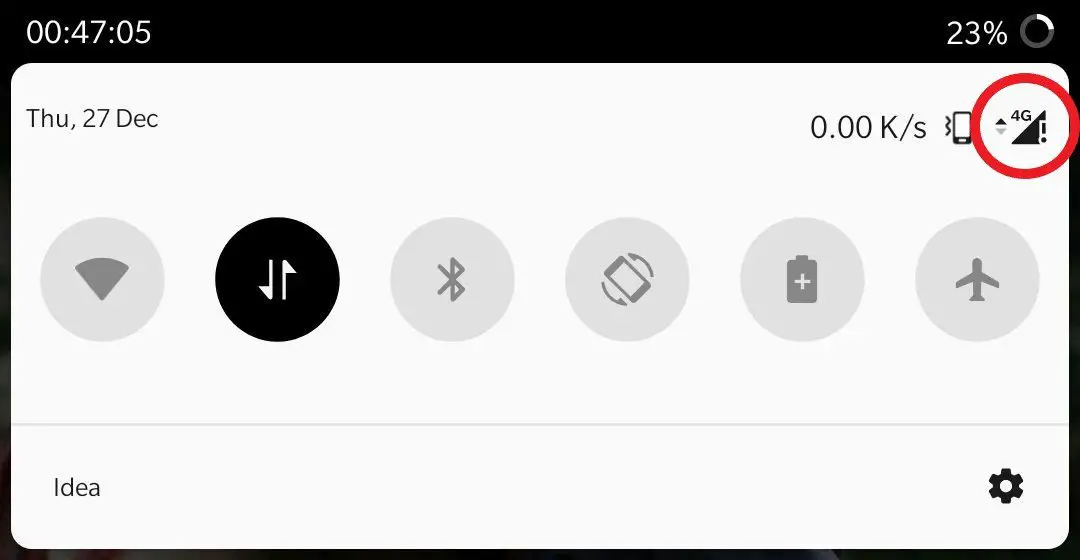
Questo di solito accade quando si esauriscono i dati, ci si trova in un luogo senza connettività dati, a causa di impostazioni Internet errate o altri problemi. Se riscontri un problema di questo tipo sul tuo OnePlus, Motorola o qualsiasi altro telefono Android, segui i passaggi per la risoluzione dei problemi di seguito.
1. Reinserire la carta SIM, riavviare il telefono
Per iniziare, spegni il telefono. Quindi rimuovere la scheda SIM. Attendere qualche secondo e reinserire la scheda SIM. Ora accendi il telefono per vedere se i dati mobili funzionano. Questo è il passaggio più semplice per eliminare tutti i problemi temporanei relativi alla rete.
Se l'icona dei dati mobili mostra ancora un punto esclamativo e non riesci ancora a connetterti a Internet, segui questi passaggi.
2. Ripristina le impostazioni APN
Le impostazioni APN errate sono in genere la causa dei problemi di connettività dei dati mobili su Android. Se non hai le impostazioni corrette, potresti vedere un punto esclamativo sulla barra del segnale di rete.
Questo di solito accade dopo aver inserito una nuova scheda SIM, ripristinato il telefono, aggiornato il software o su un telefono nuovo di zecca. Segui i passaggi seguenti per ripristinare le impostazioni APN:
- aperto Parametri sul tuo telefono.
- Vai a Sistemi > Reimposta opzioni.
- qui premere Ripristina le impostazioni di rete circa Ripristina Wi-Fi opzione.
- Se richiesto, inserisci la password della schermata di blocco.
Se non disponi di un APN, contatta il tuo operatore di rete per inviare le impostazioni tramite SMS. Puoi anche cercare sul Web le impostazioni APN consigliate per crearne una manualmente.
3. Blocca solo su LTE
Se sei in viaggio o ti trovi in un'area con copertura mista, il tuo telefono potrebbe passare costantemente da 4G, 3G e 2G. Il blocco della rete su LTE può migliorare la stabilità della rete a seconda della potenza del segnale.
Questo è ciò che ha funzionato per me per eliminare il punto esclamativo sul mio telefono OnePlus. Richiede l'accesso al menu nascosto di Android e potrebbe non essere disponibile su tutti i telefoni.
- Apri il dialer sul tuo telefono.
- rastremazione * # * # * # * # 4636. Non funziona? Prova *#*34636#*#*.
- Una volta aperto il menu, fai clic su Informazioni sul telefono.
- Qui, apri il menu a discesa sotto Definisci il tipo di rete preferito.
- Continuare Solo LTE.
Nota: eseguire questa operazione solo se il telefono e la scheda SIM supportano VoLTE. In caso contrario, non sarai in grado di effettuare o ricevere chiamate.
4. Disattivare, riattivare l'alimentazione del radiomobile
Un'altra soluzione rapida è disabilitare e riabilitare l'alimentazione alla radio mobile dallo stesso menu di test. Ripetere i passaggi del metodo precedente per aprire il file Menu Info telefono. Qui, disabilita l'interruttore per Potenza della radio mobile. Attendi qualche secondo e riaccendilo.
5. Prova a cambiare il DNS
La modifica del DNS può aiutarti se i tuoi dati mobili non funzionano correttamente o mostrano un punto esclamativo. Quindi, prova a cambiare il DNS seguendo i passaggi seguenti. Ma tieni presente che il telefono non si connetterà al DNS se Internet è completamente inattivo.
- Vai al tuo telefono Parametri.
- Andare verso Wi-Fi e rete > DNS privato.
- Cambia da DNS automatico a DNS privato.
- Allora entra dns.google come nome host del provider DNS.
- Quindi fare clic su salvare.
In alternativa puoi provare 1dot1dot1dot1.cloudflare-dns.com come nome host del provider DNS. Puoi anche scaricare 1.1.1.1. App Play Store.
6. Controlla il tuo pacchetto Internet
Uno dei motivi più comuni per il punto esclamativo nella barra del segnale di rete è la mancanza di un pacchetto Internet attivo. Verifica se hai anche un pacchetto dati attivo sulla tua SIM, se hai esaurito il limite dati.
Una volta completato il pacchetto dati, Internet smetterà automaticamente di funzionare, a condizione che i servizi Internet della bilancia principale siano disattivati.
7. Abilita il roaming dati
I dati mobili non funzioneranno se sei in roaming. Quindi assicurati di abilitare il roaming dati nelle impostazioni se sei in viaggio, come segue:
- aperto Parametri sul tuo telefono.
- Dirigiti verso Rete e Internet Le impostazioni.
- Vai a Rete mobile .
- Illuminare il roaming e riavvia il telefono.
8. Ripristina le impostazioni di rete
Se non funziona nulla, puoi procedere al ripristino delle impostazioni di rete. Tuttavia, tieni presente che rimuoverà tutte le reti Wi-Fi e i dispositivi Bluetooth salvati.
- aperto Parametri sul tuo telefono.
- Vai a Sistemi > Reimposta opzioni.
- qui premere Ripristina le impostazioni di rete circa Ripristina Wi-Fi opzione.
- Se richiesto, inserisci la password della schermata di blocco.
Altri suggerimenti per rimuovere il punto esclamativo per la rete dati mobile su Android
- Prova la carta SIM su un altro telefono per vedere se ci sono problemi con la carta SIM.
- Contatta il tuo operatore per scoprire se c'è un problema di rete nella tua zona. Oppure conferma da qualcun altro utilizzando la scheda SIM dello stesso operatore.
- Ottieni una scheda SIM sostitutiva, soprattutto se è troppo vecchia o usurata. Questo probabilmente risolverà i problemi specifici della SIM.
- Cambia la tua posizione. Scegli il tuo dispositivo e spostati per vedere se si verifica in un'area specifica.
pacco
Questi erano metodi comuni per correggere i dati mobili che non funzionavano con il punto esclamativo sul segnale della rete telefonica Android. Se i metodi di cui sopra non funzionano, ti consiglio di contattare il servizio clienti dell'operatore di rete per verificare se ci sono lavori di manutenzione o problemi tecnici con la rete nella tua zona.
Scopri ancora più confronti, recensioni e prove sui prodotti, nonché suggerimenti e trucchi su neuf.tv